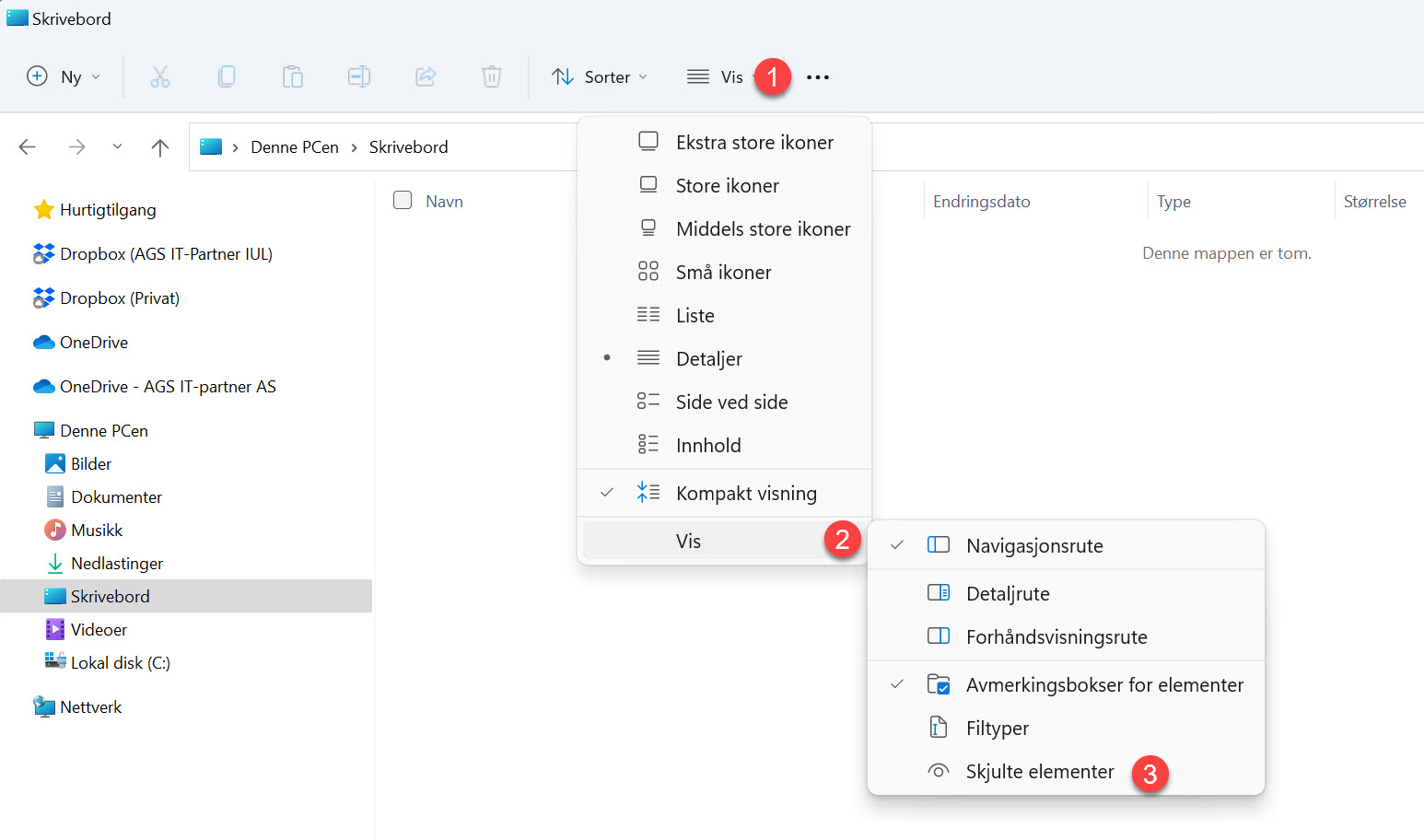I dette tipset skal du få se hvordan du lager en skjult mappe i Windows. En hemmelig mappe som ingen kan se, og som ikke synes. En hemmelig mappe du kan bruke til hemmelige ting.
Nå kan du lage deg en hemmelig mappe
I dette tipset skal du få se hvordan du lager en skjult mappe på skrivebordet i Windows. En skjult mappe som ikke synes i utforskeren eller på skrivebordet ditt.
En hemmelig mappe som du magisk kan trylle frem når du trenger den, men forblir skjult når du ikke vil at den skal vises.
Og som alltid er det enkelt å få til selv.
Bare se her.
Slik gjør du det!
Du kan begynne med å lage en mappe på skrivebordet i Windows slik som dette.
- Høyreklikk på desktopen din
- Velg Ny
- Avslutt med Mappe her på menyen
Nå har du laget en ny mappe, men du er ikke helt klar ennå.
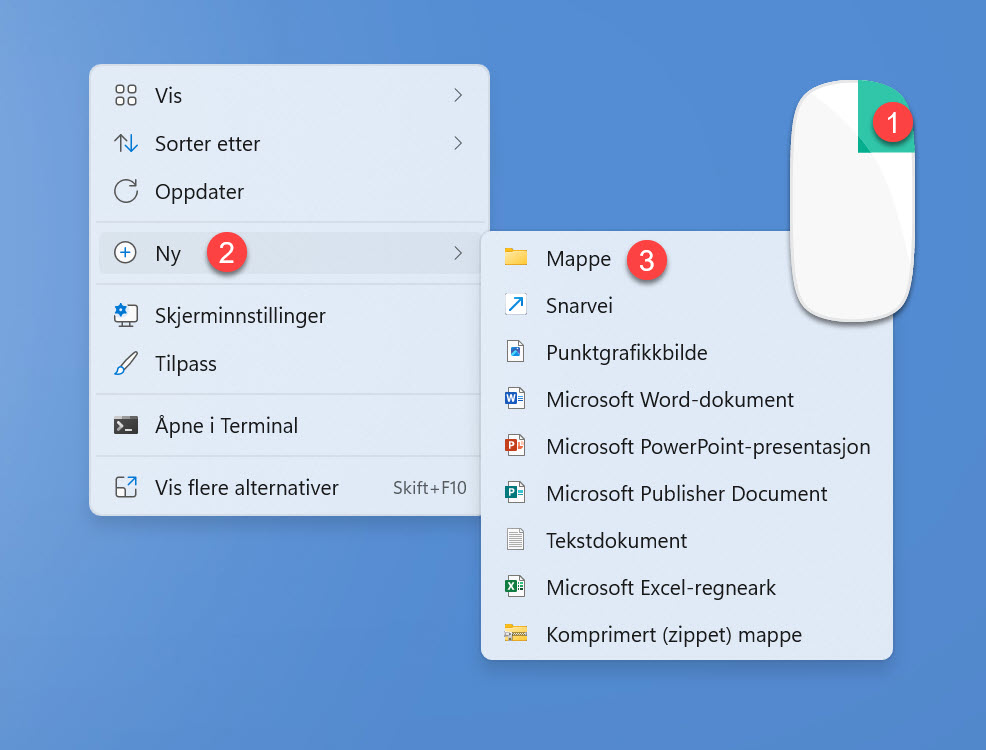
Finn et tøft navn til mappen
Du kan starte med å døpe om mappen til noe tøft. Her velger jeg å kalle den Hemmelig Mappe
Det blir stilig.
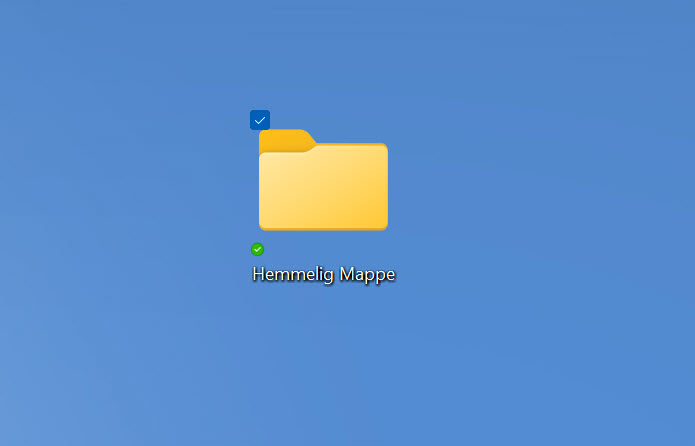
Lag en hemmelig mappe
Nå skal vi gjøre den om til en skjult og hemmelig mappe som ikke synes.
- Du kan begynne med å høyreklikke på mappen
- Nå velger du Egenskaper på menyen slik som dette.
- I neste meny kan du huke av denne attributtene som heter Skjult.
- Helt tilslutt avslutter du med OK for å aktivere skjuling av mappen
Som du ser blir mappen helt magisk borte fra skrivebordet
Tøft ikke sant.
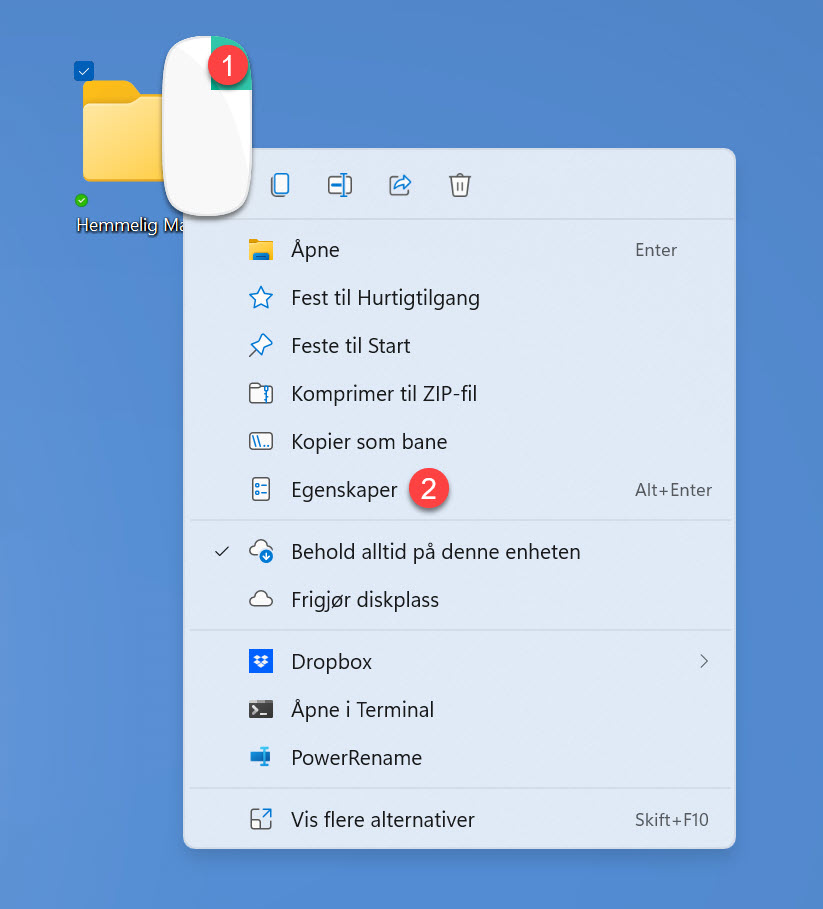
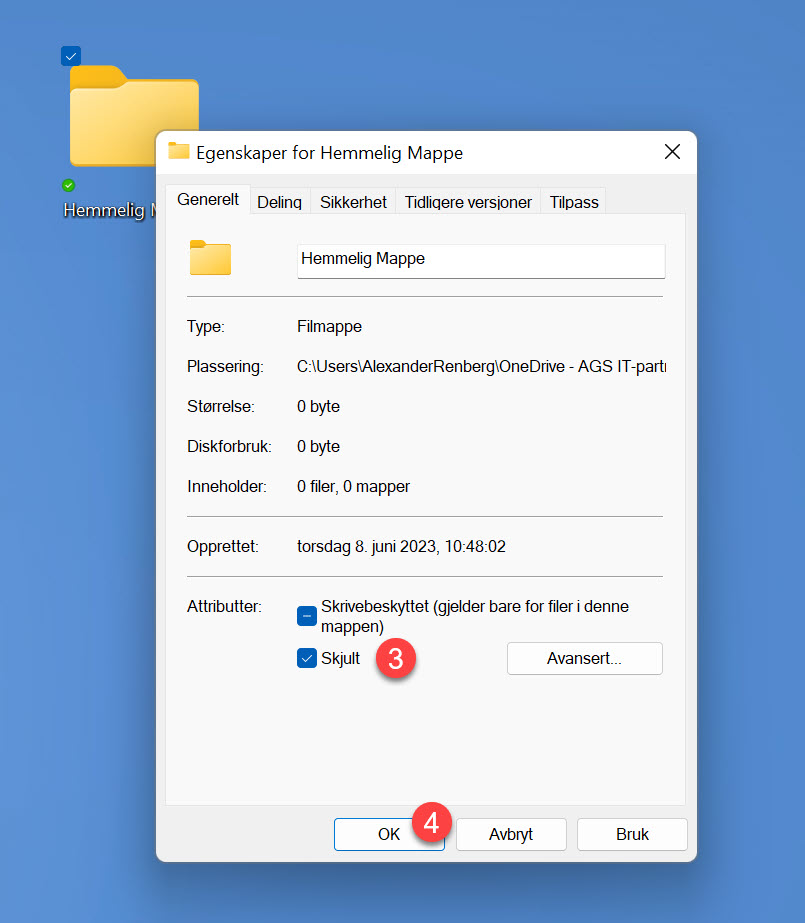
Mappen er borte
Som du ser er mappen helt borte også i utforskeren.
Du har nå en hemmelig mappe på Pc’en som bare du vet om.
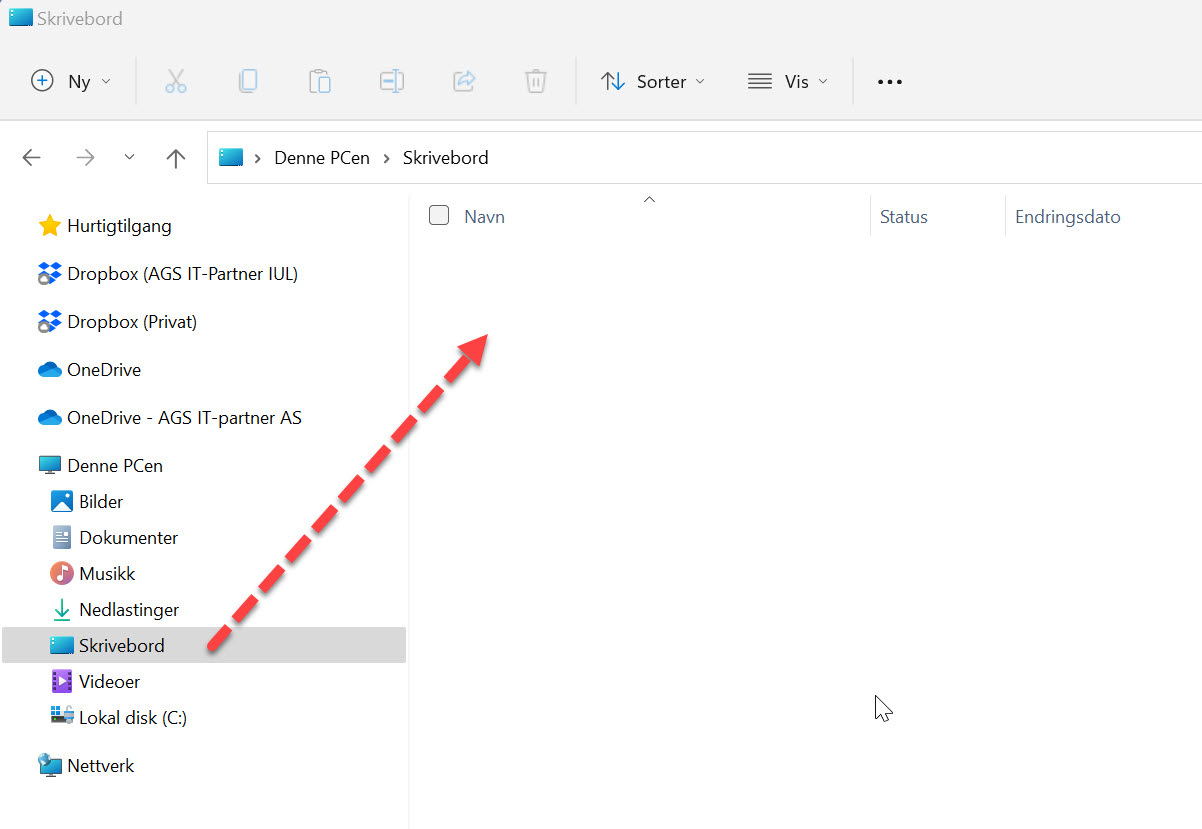
Slik tryller du den frem igjen
For å få den frem igjen gjør du dette.
- Klikk deg først inn på skrivebordet via utforskeren slik som dette.
- Velg Vis her her oppe på menybåndet
- Nå klikker du på Vis igjen her nederst på menyvalget
- Helt til slutt velger du Skjulte elementer
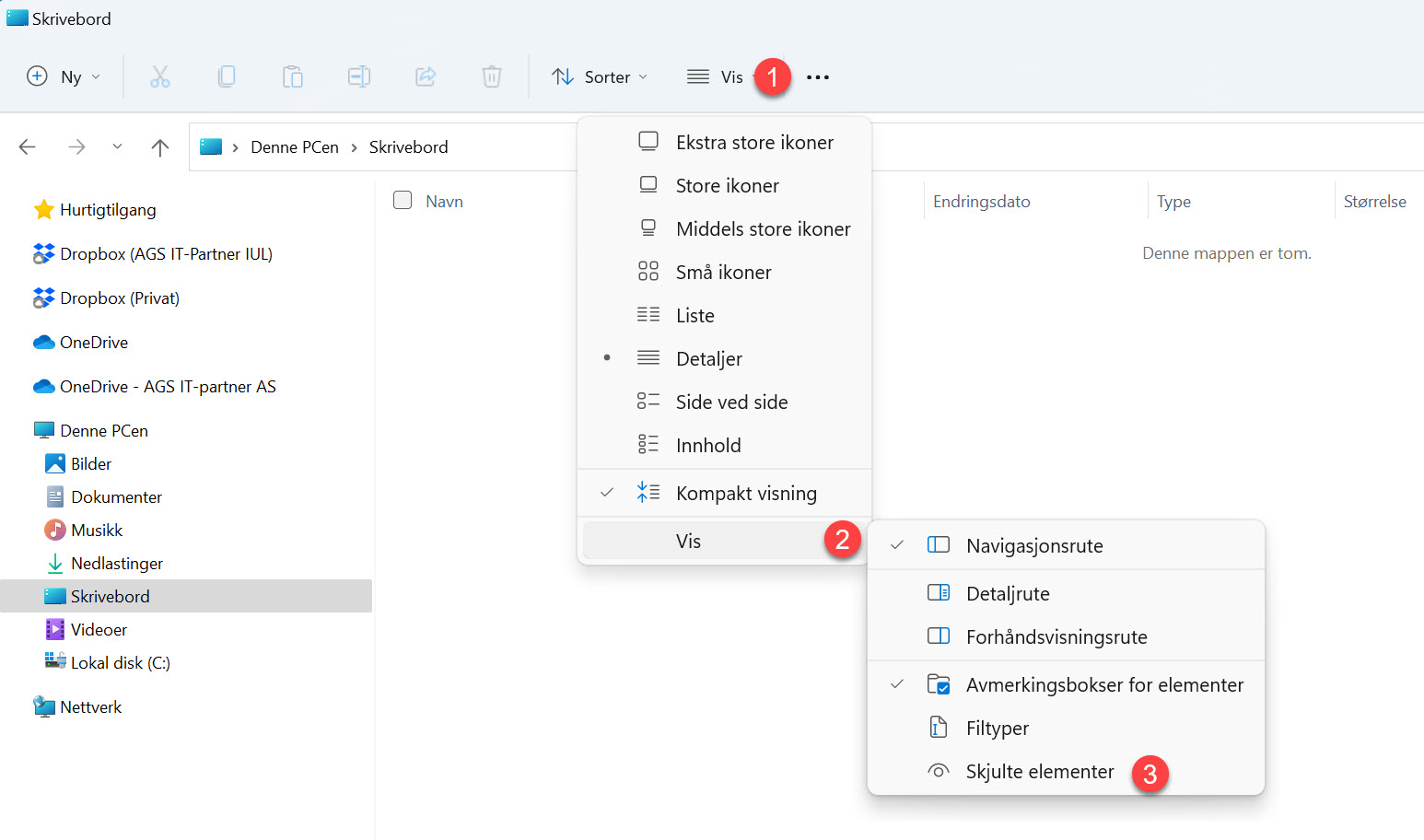
Slik tryller du den frem igjen
Som du ser dukker den hemmelig mappen frem igjen. Nå kan du kopiere inn det du ønsker i mappen.
Når du er klar skjuler du den igjen like enkelt som du gjorde tidligere
Smart ikke sant
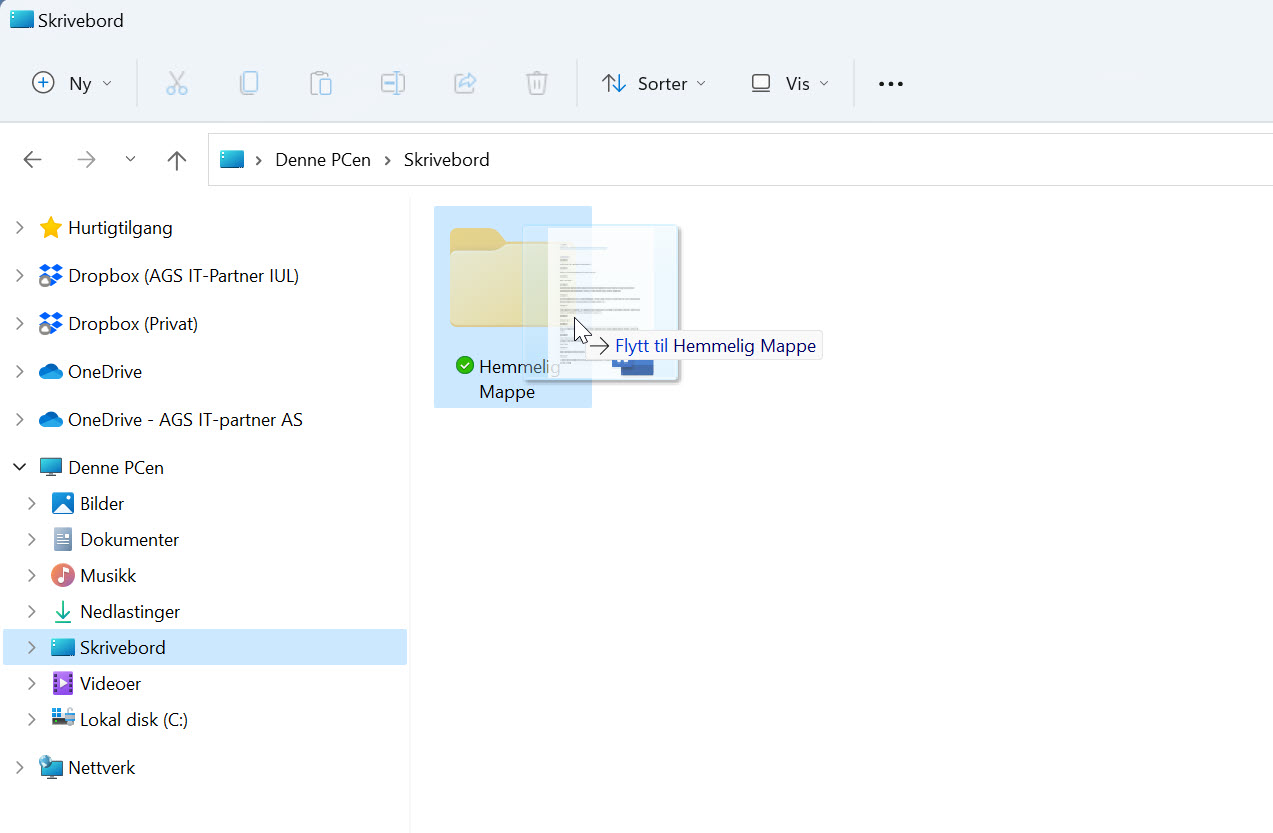
Få Microsoft 365 levert av AGS
AGS IT-partner har spisskompetanse i implementering og support av Microsoft 365. Vi hjelper deg med skreddersydde løsninger som kan øke produktiviteten og datasikkerheten i din organisasjon med de samme prisene som hos Microsoft.